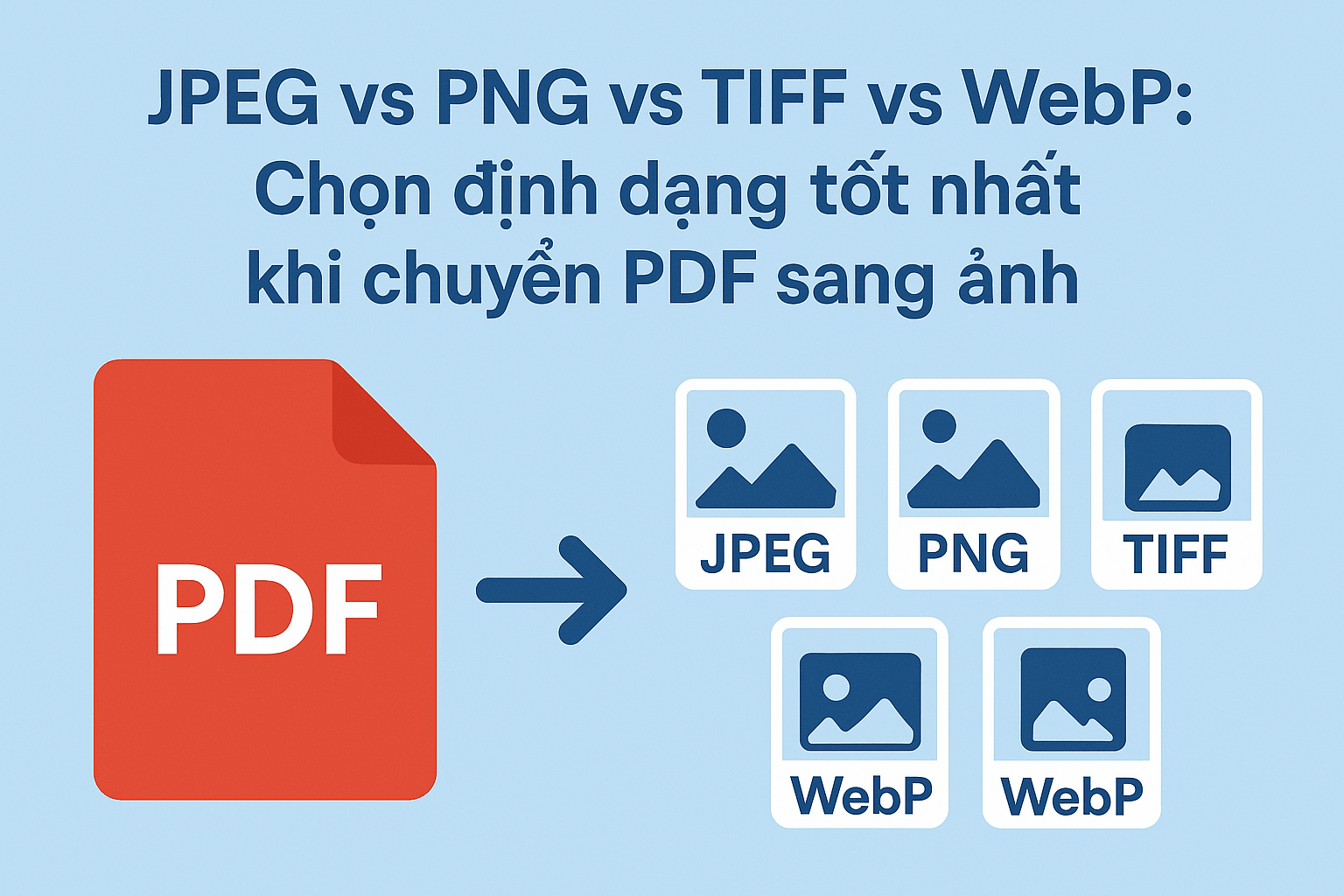Điều chỉnh DPI & nén ảnh: Bí quyết chuyển PDF sang ảnh chuẩn in và lên web
Cập nhật lần cuối

Trong thời đại kỹ thuật số, việc chuyển đổi tài liệu PDF sang định dạng hình ảnh (JPG, PNG) ngày càng trở nên phổ biến, phục vụ nhiều mục đích khác nhau từ chia sẻ online đến in ấn chuyên nghiệp. Tuy nhiên, không phải lúc nào kết quả chuyển đổi cũng đáp ứng được yêu cầu về chất lượng, đặc biệt là liên quan đến độ phân giải (DPI) và kích thước file. Bài viết này sẽ bật mí cách để bạn có được những file ảnh chuyển đổi từ PDF đạt chuẩn, phù hợp cho cả in ấn và hiển thị trên web.
Tại sao cần quan tâm đến DPI và nén ảnh khi chuyển PDF sang ảnh?
Khi bạn chuyển file PDF sang ảnh, chất lượng hình ảnh đầu ra phụ thuộc rất nhiều vào hai yếu tố chính: DPI và nén ảnh. Hiểu rõ về chúng sẽ giúp bạn kiểm soát kết quả tốt hơn.
- DPI là gì và tầm quan trọng của nó?
- DPI (Dots Per Inch) là đơn vị đo mật độ điểm ảnh trên mỗi inch vuông. Chỉ số này thể hiện độ chi tiết của hình ảnh.
- DPI càng cao, hình ảnh càng sắc nét và chi tiết, đặc biệt quan trọng cho mục đích in ấn chuyên nghiệp, nơi đòi hỏi độ phân giải cao để tránh ảnh bị vỡ, mờ khi phóng to.
- Đối với hiển thị trên màn hình, DPI thường không quá quan trọng bằng kích thước pixel, nhưng nó vẫn ảnh hưởng đến độ sắc nét tổng thể.
- Tại sao cần nén ảnh và khác biệt cho in ấn/web?
- Nén ảnh là quá trình giảm kích thước file ảnh mà vẫn cố gắng giữ chất lượng ở mức chấp nhận được. Điều này đặc biệt cần thiết cho ảnh sử dụng trên website để tối ưu tốc độ tải trang.
- Ảnh cho in ấn thường yêu cầu chất lượng cao nhất, do đó mức nén cần rất ít hoặc không nén để bảo toàn chi tiết.
- Ảnh cho web ưu tiên dung lượng nhẹ để trang web tải nhanh, nên thường áp dụng mức nén cao hơn, chấp nhận giảm một phần chất lượng.
Chuyển PDF sang ảnh chuẩn in và web dễ dàng với 500PDF
Việc điều chỉnh DPI và nén ảnh khi chuyển PDF sang ảnh có thể phức tạp nếu sử dụng các công cụ thủ công. Công cụ Chuyển PDF sang ảnh của 500PDF ra đời như một giải pháp online tiện lợi, giúp bạn thực hiện việc này một cách dễ dàng và nhanh chóng.
Lợi ích khi sử dụng công cụ 500PDF:
- Nhanh chóng và tiện lợi: Truy cập mọi lúc mọi nơi chỉ cần có internet, không cần cài đặt phần mềm.
- An toàn và bảo mật: Tệp của bạn được xử lý an toàn và tự động xóa sau khi chuyển đổi.
- Miễn phí: Sử dụng các tính năng cơ bản mà không cần trả phí hay đăng ký tài khoản.
- (Đặc biệt cho người dùng 123doc): Tích hợp liền mạch, chuyển đổi không giới hạn và đồng bộ tài liệu.
Cách chuyển PDF sang ảnh và điều chỉnh chất lượng với 500PDF:
- Truy cập công cụ Chuyển PDF sang ảnh trên 500PDF.
- Tải file PDF mà bạn muốn chuyển đổi lên.
- Chọn định dạng ảnh đầu ra mong muốn (JPG hoặc PNG).
- Tìm và sử dụng tùy chọn điều chỉnh DPI theo nhu cầu (ví dụ: nhập 300 DPI cho in ấn).
- Lựa chọn mức nén hoặc chất lượng ảnh phù hợp (ví dụ: chọn chất lượng cao cho in ấn, hoặc nén để tối ưu cho web).
- Nhấn nút Chuyển đổi và chờ kết quả.
- Tải file ảnh đã chuyển đổi về máy tính của bạn.
Hãy thử Chuyển PDF sang ảnh của 500PDF ngay!
Các phương pháp chuyển PDF sang ảnh khác
Bên cạnh 500PDF, có một số cách khác để chuyển đổi file PDF sang ảnh:
- Các công cụ chuyển đổi PDF sang ảnh online khác: Nhiều website cung cấp dịch vụ tương tự. Tuy nhiên, khả năng tùy chỉnh DPI hoặc mức nén có thể hạn chế hoặc yêu cầu phiên bản trả phí. Bạn nên tìm hiểu kỹ về tính năng của từng công cụ trước khi sử dụng.
- Sử dụng phần mềm trên máy tính: Các phần mềm đồ họa chuyên nghiệp như Photoshop, GIMP, hoặc các phần mềm chuyển đổi PDF chuyên dụng thường cung cấp nhiều tùy chọn nâng cao để kiểm soát chất lượng, DPI và nén ảnh. Tuy nhiên, chúng yêu cầu cài đặt và có thể phức tạp hơn đối với người dùng không chuyên.
- Phương pháp thủ công: Chụp màn hình từng trang PDF cũng là một cách, nhưng chất lượng ảnh thường thấp, khó kiểm soát DPI và không hiệu quả với tài liệu nhiều trang.
Lựa chọn cài đặt tối ưu cho từng mục đích
Việc lựa chọn cài đặt DPI và nén ảnh phụ thuộc hoàn toàn vào mục đích sử dụng file ảnh sau khi chuyển đổi.
- Chuyển PDF sang ảnh cho in ấn:
- Nên chọn DPI cao, tối thiểu là 300 DPI để đảm bảo độ sắc nét khi in. Đối với in khổ lớn hơn, có thể cần DPI cao hơn nữa.
- Ưu tiên định dạng ảnh hỗ trợ chất lượng cao như TIFF (nếu có) hoặc JPG với mức nén rất thấp (chất lượng cao nhất). PNG cũng có thể dùng nhưng file thường nặng hơn.
- Chuyển PDF sang ảnh cho website/chia sẻ online:
- DPI 72 là mức phổ biến và đủ dùng cho hiển thị trên màn hình. DPI cao hơn không mang lại lợi ích đáng kể về hiển thị mà chỉ làm tăng dung lượng file.
- Chọn định dạng JPG cho ảnh chụp, ảnh có nhiều màu sắc, và PNG cho ảnh có nền trong suốt hoặc ít màu.
- Áp dụng mức nén phù hợp để giảm dung lượng file ảnh xuống mức tối ưu, giúp website tải nhanh hơn mà vẫn giữ được chất lượng hình ảnh chấp nhận được cho hiển thị online.
- Lưu ý về màu sắc và độ trong suốt:
- Đối với in ấn, hệ màu CMYK thường được sử dụng. Đối với web, hệ màu RGB là chuẩn. Kiểm tra xem công cụ chuyển đổi có hỗ trợ lựa chọn hệ màu không.
- Nếu file PDF gốc có các yếu tố trong suốt và bạn muốn giữ lại chúng trong ảnh, hãy chọn định dạng PNG. JPG không hỗ trợ độ trong suốt.
Việc chuyển đổi file PDF sang ảnh với chất lượng tối ưu cho từng mục đích sử dụng là hoàn toàn khả thi khi bạn nắm vững các yếu tố về DPI và nén ảnh. Công cụ Chuyển PDF sang ảnh của 500PDF cung cấp một giải pháp tiện lợi và hiệu quả, giúp bạn dễ dàng kiểm soát chất lượng ảnh đầu ra mà không cần đến các phần mềm phức tạp. Bất kể bạn cần ảnh để in chuyên nghiệp hay tối ưu cho website, việc lựa chọn công cụ và cài đặt phù hợp sẽ mang lại kết quả tốt nhất.